Si es propietario de una Mac, es probable que utilice su computadora con regularidad y la valore mucho por motivos laborales y personales. Tiempo MacBooks son conocidos por su estabilidad y longevidad, como todos los dispositivos, no duran para siempre y pueden comenzar a tener un rendimiento inferior después de un tiempo.
Antes de pensar que tiene que apresurarse e invertir en una nueva computadora, siga algunos pasos para evitar que su amada Mac se ralentice y no funcione tan eficientemente como solía hacerlo.
Liberar espacio en disco
Una de las razones más comunes por las que las computadoras comienzan a tener fallas es si no hay suficiente espacio en el disco para que las operaciones hagan su trabajo correctamente. Como tal, busque formas de liberar espacio y darle a su dispositivo más espacio para respirar. No tenga demasiadas pestañas abiertas en su navegador a la vez o muchos programas diferentes compitiendo por los recursos.
Busque áreas donde pueda deshacerse de la basura en su computadora para tener más memoria disponible. Vale la pena utilizar una de las herramientas tecnológicas del mercado diseñada para manejar esta tarea. Por ejemplo, use un limpiador de Mac gratis que pasará por su sistema en busca de archivos antiguos, temporales y que ya no se necesitan para su eliminación.
Agregar almacenamiento
Es posible que aún descubra que su Mac tiene un rendimiento inferior incluso después de haber borrado los archivos antiguos. Si es así, agregue más espacio de almacenamiento a su máquina para evitar que funcione lento y se congele. A menudo, los dispositivos no tienen la capacidad de almacenamiento necesaria para manejar todas las tareas que queremos hacer al mismo tiempo. Eche un vistazo a su disco duro para ver cuánto almacenamiento permanente tiene disponible actualmente su computadora. Si está utilizando el 80 por ciento o más de su capacidad, debe actualizar. Para la mayoría de las personas, lo mejor es una capacidad de 1 TB o más, ya que la mayoría de nosotros almacena películas, fotos y otros archivos grandes.
Es posible que también deba agregar más almacenamiento temporal a su dispositivo. La memoria de acceso aleatorio, o RAM, es lo que se usa cuando los programas realizan tareas. Vaya al Monitor de actividad en su Mac y consulte el panel Memoria para ver cuánta memoria se usa ahora. Si necesita agregar más RAM, elija la sección Acerca de esta Mac en el menú Apple, haga clic en el botón Memoria y consulte las Instrucciones para actualizar la memoria. Alternativamente, es posible que deba elegir Soporte en lugar de la sección Memoria, luego busque la opción Soporte de hardware para aprender cómo aumentar este tipo de memoria.
Escanee en busca de virus e implemente software de seguridad
El siguiente paso es buscar virus y otros problemas para asegurarse de que su computadora no haya detectado ninguna sorpresa desagradable de los ataques de los piratas informáticos. Si tiene un código malicioso ejecutándose en segundo plano en su dispositivo, estará consumiendo potencia de procesamiento y ralentizando todo.
Utilice integral, de calidad software de seguridad que encuentra virus, spyware, spam, ransomware y similares y los elimina y protege en el futuro. Elija un producto que lo cubra contra múltiples amenazas y le enviará alertas en tiempo real si se ve comprometido.
Actualizar todo el software
Otro consejo importante es asegurarse de estar siempre ejecutando las ediciones más actualizadas de los programas de software. Los desarrolladores lanzan nuevas versiones cuando actualizan sus diseños y cubren las brechas de seguridad. Si está ejecutando un producto antiguo, es posible que su computadora tenga que trabajar más y sea más vulnerable a las amenazas de seguridad.
Si ha tendido a ignorar las alertas de "Actualización" que aparecen en su pantalla de vez en cuando en el pasado, deje de hacerlo. Preste atención a estos avisos y descargue e instale actualizaciones tan pronto como estén disponibles. Esté atento a las nuevas versiones de sistemas operativos, navegadores, juegos, aplicaciones, complementos, software de seguridad y más.
Mantenga la máquina limpia
Le hará un favor a su máquina y la ayudará a que dure más tiempo y funcione mejor si la mantiene limpia físicamente. Tómese el tiempo para desempolvar la pantalla de la computadora, el teclado, el mouse, las rejillas de ventilación, etc., para evitar que la suciedad, los escombros y otras mugre ingresen a lugares donde no debería. Limpie las rejillas de ventilación de vez en cuando y asegúrese de que su dispositivo no esté demasiado cerca de una pared u otros elementos que puedan estar bloqueando las rejillas de ventilación y haciendo que su máquina se sobrecaliente. La limpieza periódica puede tener un impacto increíble en el funcionamiento de su computadora.

Cuando estamos ocupados, es fácil posponer el examen y el cuidado de nuestras computadoras porque otros trabajos siempre parecen tener prioridad. Sin embargo, si se toma unos minutos de vez en cuando para mantener su dispositivo en óptimas condiciones, dedicará menos tiempo a lidiar con pantallas congeladas, pérdida de datos y otros problemas a lo largo de los años.



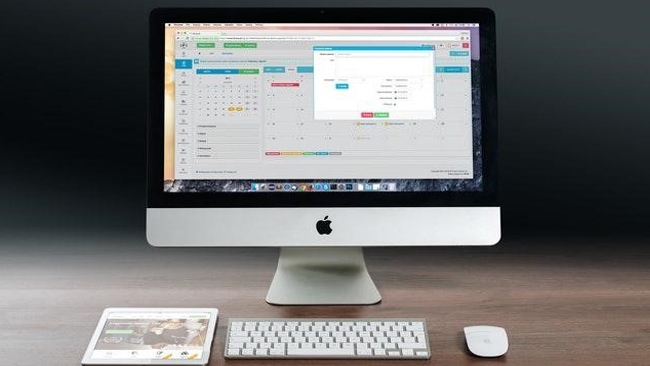
Comente
¿Tienes algo que decir sobre este artículo? Agregue su comentario y comience la discusión.